Ανακτήστε τα χαμένα / διαγραμμένα δεδομένα από υπολογιστή, σκληρό δίσκο, μονάδα flash, κάρτα μνήμης, ψηφιακή φωτογραφική μηχανή και πολλά άλλα.
Ultimate Guide for Samsung Data Migration [Επεξήγηση]
 Ενημερώθηκε από Boey Wong / 16 Νοεμβρίου 2021 09:15
Ενημερώθηκε από Boey Wong / 16 Νοεμβρίου 2021 09:15Εάν η αντιγραφή ή η κλωνοποίηση δεδομένων στον υπολογιστή σας ήταν πάντα μια δύσκολη διαδικασία και πηγή απογοήτευσης για εσάς, τώρα είναι η ώρα να κάνετε αναβάθμιση σε ένα νέο και καλύτερο εργαλείο ή εφαρμογή. Το Samsung Data Migration έχει απλοποιήσει τη μετεγκατάσταση δεδομένων από τον υπολογιστή σας στην υπάρχουσα συσκευή αποθήκευσης όταν αλλάζετε τον σκληρό σας δίσκο σε έναν νέο. Εάν θέλετε να κλωνοποιήσετε ή να αντιγράψετε τα περιεχόμενα του σκληρού σας δίσκου σε έναν νέο και ασφαλή χώρο αποθήκευσης που είναι ο SSD της Samsung, το Samsung Data Migration είναι η καλύτερη επιλογή για εσάς. Έχοντας αυτό υπόψη, αυτή η ανάρτηση θα εξηγήσει τι είναι το Samsung Data Migration και πώς να το χρησιμοποιήσετε.
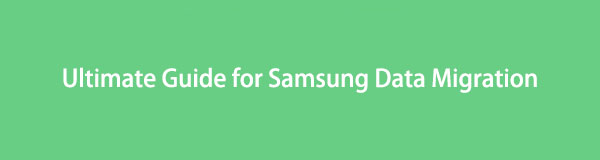

Λίστα οδηγών
1. Τι είναι η Samsung Data Migration;
Το Samsung Data Migration είναι λογισμικό εφαρμογής που έχει σχεδιαστεί ειδικά και ειδικά για τη μεταφορά αρχείων και όλων των άλλων δεδομένων από έναν υπολογιστή σε έναν πιο ασφαλή και ασφαλή χώρο αποθήκευσης που είναι ο SSD της Samsung. Επιτρέπει τη μεταφορά όλων των υπαρχόντων δεδομένων, αρχείων και προγραμμάτων από έναν υπάρχοντα σκληρό δίσκο ή SSD σε μια νέα μονάδα δίσκου Samsung όπως το Samsung 850 EVO SSD, Samsung 840 Pro SSD κ.λπ. από τις εκδόσεις Samsung SSD χωρίς να χάσετε ούτε ένα κομμάτι δεδομένα. Όχι μόνο αυτό, αλλά παρέχει επίσης έναν εύχρηστο οδηγό χρήστη που περιγράφει λεπτομερώς τη διαδικασία που μπορείτε να ακολουθήσετε ακόμα κι αν είστε αρχάριος στη χρήση της εφαρμογής.
Τώρα που γνωρίζουμε τι είναι το λογισμικό Samsung Data Migration, αυτή είναι η καλύτερη στιγμή για να μάθετε πώς να μετεγκαταστήσετε τα αρχεία δεδομένων σας με αυτό. Φτάνει να μιλάμε, οπότε, ας το κάνουμε.
FoneLab Data Retriever - ανακτήστε τα χαμένα / διαγραμμένα δεδομένα από τον υπολογιστή, το σκληρό δίσκο, τη μονάδα flash, την κάρτα μνήμης, την ψηφιακή φωτογραφική μηχανή και πολλά άλλα.
- Ανακτήστε εύκολα φωτογραφίες, βίντεο, έγγραφα και περισσότερα δεδομένα.
- Προεπισκόπηση δεδομένων πριν από την ανάκτηση.
2. Πώς να κάνετε μετεγκατάσταση δεδομένων με τη μετεγκατάσταση δεδομένων Samsung
Για να μπορέσετε να μετεγκαταστήσετε με επιτυχία τα δεδομένα σας σε νέο SSD Samsung χρησιμοποιώντας την καλύτερη εφαρμογή. Εδώ είναι τα βήματα που πρέπει να ακολουθήσετε:
Βήματα σχετικά με τον τρόπο μετεγκατάστασης δεδομένων με τη μετεγκατάσταση δεδομένων Samsung:
Βήμα 1Το πρώτο πράγμα που πρέπει να κάνετε είναι να κάνετε λήψη Μεταφορά δεδομένων Samsung εφαρμογή για την επίσημη ιστοσελίδα της Samsung.
Βήμα 2Εκκινήστε την εφαρμογή και μετά βάλτε τη νέα σας SSD οδηγήστε σε μια θήκη σκληρού δίσκου USB και, στη συνέχεια, συνδέστε την στον υπολογιστή σας. Μόλις είστε έτοιμοι κάντε κλικ στο Αρχική κουμπί στη διεπαφή και, στη συνέχεια, η εφαρμογή θα επιλέξει αυτόματα την τρέχουσα μονάδα Windows ως δίσκο πηγής και το συνδεδεμένο νέο SSD της Samsung ως μονάδα πηγής. Αλλά εάν έχετε περισσότερες από μία μονάδες δίσκου, επιλέξτε Μεταφορά δεδομένων Samsung αλλάξτε τον δίσκο πηγής στην κύρια μονάδα σας.
Βήμα 4Επαληθεύστε το σύστημα για να εκτελέσει το πρόγραμμα και, στη συνέχεια, κάντε έναν απλό έλεγχο συστήματος πριν συνεχίσετε. Είναι οι εξής:
- Ανοίξτε ένα Γραμμή εντολών ως διαχειριστής, πληκτρολογήστε και εκτελέστε chkdsk. Εάν υπάρχουν σφάλματα, εκτελέστε chkdsk / f.
- Κλείστε οποιοδήποτε λογισμικό δημιουργίας αντιγράφων ασφαλείας cloud, λογισμικό messenger και όλα τα προγράμματα εκτός από Μεταφορά δεδομένων Samsung.
- Επόμενο είναι να μπείτε Λειτουργία πτήσης και απενεργοποιήστε το λογισμικό προστασίας από ιούς μέχρι την επόμενη επανεκκίνηση.
Βήμα 4Πρέπει να ελέγξετε ότι ο δίσκος προέλευσης και στόχος είναι σωστά στο Samsung Data Migration και, στη συνέχεια, ξεκινήστε τη διαδικασία μετεγκατάστασης κάνοντας κλικ στο Start Cloning στο πλαϊνό πλαίσιο μενού και δείτε την πρόοδό του στη γραμμή προόδου. Μόλις ολοκληρωθεί, θα εμφανιστεί μια οθόνη που θα υποδηλώνει ότι τα δεδομένα στον Πηγαίο Δίσκο έχουν κλωνοποιηθεί επιτυχώς σε SSD της Samsung. Μετά από αυτό, βεβαιωθείτε ότι έχετε κλείσει το πρόγραμμα και το σύστημα όταν ολοκληρωθεί η μετεγκατάσταση.
Βήμα 5Τέλος, ενεργοποιήστε το σύστημα και ελέγξτε όλα τα προγράμματα, συμπεριλαμβανομένων των αλλαγών που κάνατε νωρίτερα (δείτε βήμα 4), και τελειώστε.
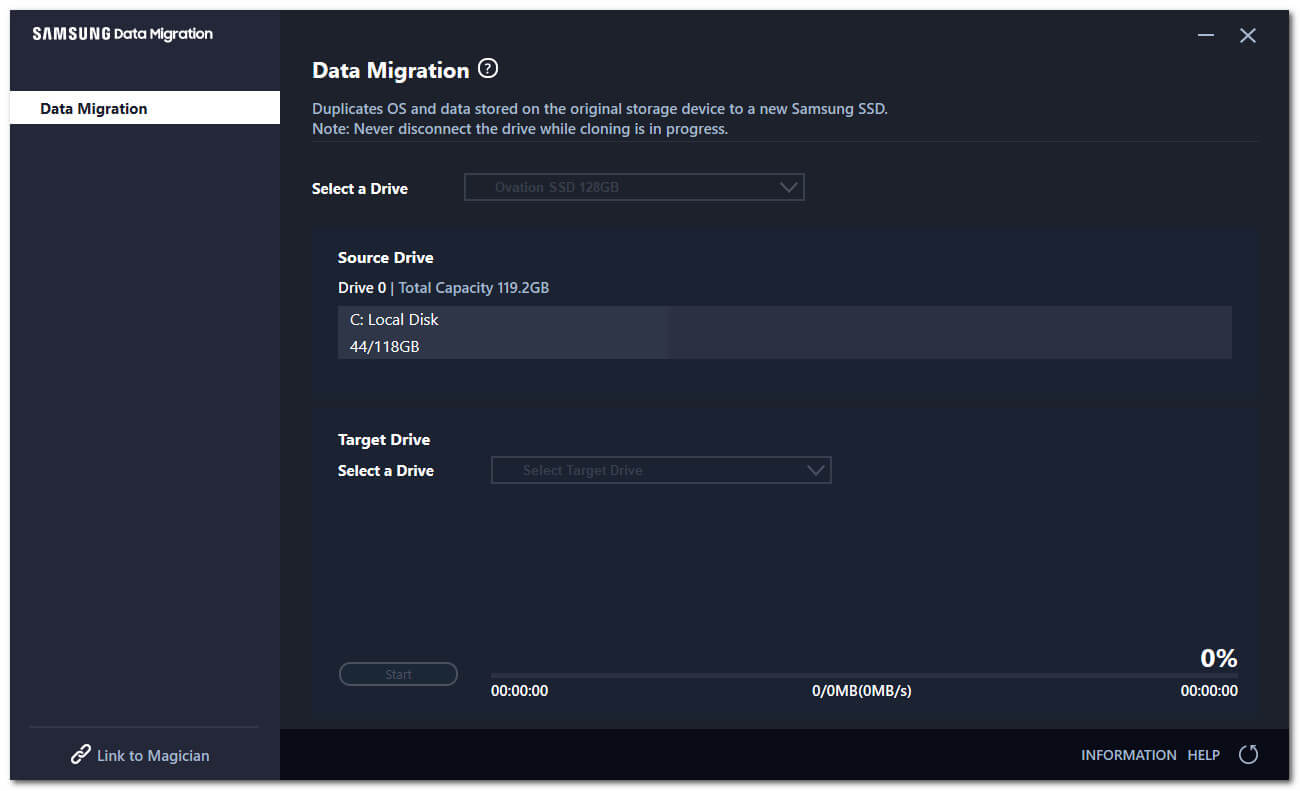
3. Πώς να ανακτήσετε τα χαμένα δεδομένα στον υπολογιστή μετά τη μετεγκατάσταση δεδομένων
Εάν έχετε χαμένα δεδομένα κατά τη διαδικασία μετεγκατάστασης των δεδομένων σας χρησιμοποιώντας τη μετεγκατάσταση δεδομένων Samsung, τότε FoneLab Data Retriever μπορεί να σας βοηθήσει να τα ανακτήσετε χωρίς προβλήματα. Είναι επαγγελματικά σχεδιασμένο για ένα ασφαλές και βολικό εργαλείο για την ανάκτηση διαγραμμένων χαμένων δεδομένων, συμπεριλαμβανομένων φωτογραφιών, εγγράφων, email, βίντεο και πολλών άλλων με οποιονδήποτε τρόπο για να τα χάσετε. Επιπλέον, σας επιτρέπει επίσης να κάνετε προεπισκόπηση δεδομένων πριν τα λάβετε πραγματικά πίσω. Εγκαταστήστε το στον υπολογιστή σας Windows ή Mac τώρα και ανακτήστε τα χαμένα δεδομένα σας σήμερα.
FoneLab Data Retriever - ανακτήστε τα χαμένα / διαγραμμένα δεδομένα από τον υπολογιστή, το σκληρό δίσκο, τη μονάδα flash, την κάρτα μνήμης, την ψηφιακή φωτογραφική μηχανή και πολλά άλλα.
- Ανακτήστε εύκολα φωτογραφίες, βίντεο, έγγραφα και περισσότερα δεδομένα.
- Προεπισκόπηση δεδομένων πριν από την ανάκτηση.
Βήματα σχετικά με τον τρόπο ανάκτησης χαμένων δεδομένων μετά τη μετεγκατάσταση δεδομένων:
Βήμα 1Μεταβείτε στον επίσημο ιστότοπο του FoneLab και κατεβάστε το FoneLab Data Retriever και εγκαταστήστε το στον υπολογιστή σας. Κατά την εγκατάσταση, θα ξεκινήσει αυτόματα, εάν όχι, κάντε διπλό κλικ στο εικονίδιο στην επιφάνεια εργασίας σας.

Βήμα 2Στην κύρια διεπαφή του προγράμματος, επιλέξτε τη μονάδα δίσκου και, στη συνέχεια, επιλέξτε όλους τους τύπους αρχείων στην κορυφή και, στη συνέχεια, κάντε κλικ στο σάρωση κουμπί στο κάτω μέρος της διεπαφής για να ξεκινήσει η σάρωση των χαμένων δεδομένων σας.
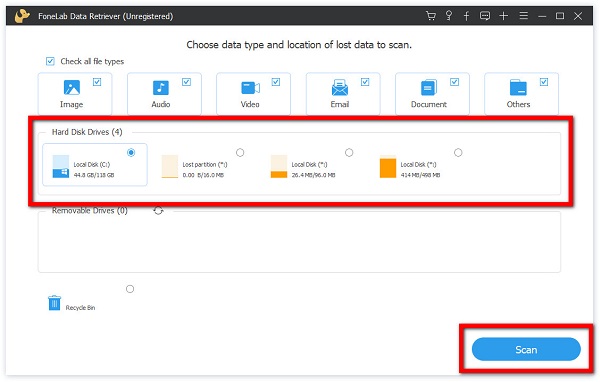
Βήμα 3Τέλος, επιλέξτε χειροκίνητα τα πλαίσια των αρχείων δεδομένων που θέλετε να ανακτήσετε ή επιλέξτε τα στο πλαϊνό πλαίσιο σε έναν φάκελο δέσμης. Μετά από αυτό, κάντε κλικ στο Ανάκτηση κουμπί στο κάτω δεξιό μέρος της διεπαφής.

4. Συχνές ερωτήσεις σχετικά με τη μετεγκατάσταση δεδομένων Samsung
1. Λειτουργεί το Samsung Data Migration σε άλλους SSD;
Δυστυχώς όχι. Δεδομένου ότι το Samsung Data Migration είναι μια εφαρμογή λογισμικού που έχει σχεδιαστεί ειδικά από τη Samsung μόνο για SSD της Samsung, δεν είναι συμβατή με τους άλλους κατασκευαστές SSD. Αλλά ξέρετε ποιο είναι το καλό είναι ότι για οποιονδήποτε λόγο ή SSD έχετε και χάσατε δεδομένα, το FoneLab Data Retriever μπορεί να είναι ακόμα το καλό σας λογισμικό.
2. Η Samsung Data Migration απαιτεί υψηλές προδιαγραφές;
Για οποιαδήποτε προδιαγραφή έχει ο υπολογιστής σας, δεν χρειάζεται να ανησυχείτε, καθώς η λήψη και η εγκατάσταση του Samsung Data Migration δεν απαιτεί καμία προδιαγραφή για χρήση. Ωστόσο, πρέπει να βεβαιωθείτε ότι ο υπολογιστής σας λειτουργεί αποτελεσματικά για να αποφευχθεί η διακοπή κατά τη διάρκεια της διαδικασίας.
Τώρα, η αντικατάσταση του υπάρχοντος σκληρού σας δίσκου με έναν SSD είναι ο ευκολότερος και πιο αποτελεσματικός τρόπος για να κάνετε ένα αργό σύστημα πιο γρήγορο, αλλά μερικές φορές δεν αποδίδει όπως αναμένεται και μάλιστα κάνει έναν τρόπο να διαγράψετε ορισμένα από τα δεδομένα σας. Επομένως, χρησιμοποιώντας FoneLab Data Retriever προς την ανακτήσετε χαμένα δεδομένα είναι το κορυφαίο εργαλείο για να επιλέξετε εάν υπάρχει αποτυχία στη διαδικασία χρήσης της εφαρμογής Samsung Data Migration, καθώς μπορεί να σας βοηθήσει να ανακτήσετε εύκολα τυχόν χαμένα αρχεία δεδομένων με ένα απλό κλικ.
FoneLab Data Retriever - ανακτήστε τα χαμένα / διαγραμμένα δεδομένα από τον υπολογιστή, το σκληρό δίσκο, τη μονάδα flash, την κάρτα μνήμης, την ψηφιακή φωτογραφική μηχανή και πολλά άλλα.
- Ανακτήστε εύκολα φωτογραφίες, βίντεο, έγγραφα και περισσότερα δεδομένα.
- Προεπισκόπηση δεδομένων πριν από την ανάκτηση.
